
Cara Mengetahui Password ID Apple dengan 6 Cara Praktis [Aman]

ID Apple Anda adalah hub untuk semua layanan dan layanan Apple Anda. Dengannya, Anda dapat dengan mudah mengontrol seluruh rangkaian layanan Apple, mulai dari iCloud dan Cari Milik Saya hingga langganan Apple Music. Penting untuk selalu mengetahui kata sandi ID Apple Anda. Sayangnya, kita semua pernah mengalami masalah lupa kata sandi yang umum terjadi saat ini. Oleh karena itu, kita perlu mengetahui cara menemukan kata sandi ID Apple.
Kabar baiknya adalah Anda masih dapat menemukannya meskipun Anda masuk atau keluar dari perangkat Anda. Artikel ini berisi semua rahasia menemukan kode sandi ID Apple. Jadi, kencangkan sabuk pengaman saat kita mulai.
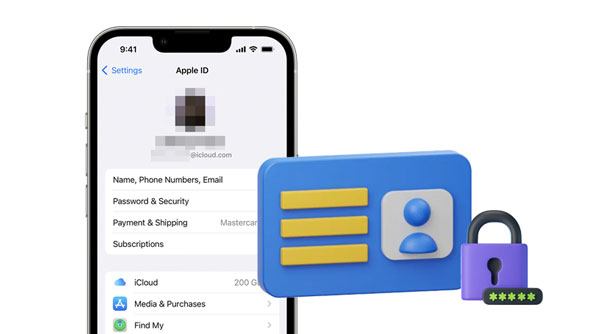
1. Apa ID Apple itu?
ID Apple adalah akun penting yang digunakan untuk mengakses produk dan layanan Apple Anda. Ini terdiri dari nama pengguna dan kata sandi yang dapat digunakan untuk masuk ke App Store, iTunes, iCloud, dan layanan lain yang disediakan Apple. ID Apple diperlukan bagi setiap pengguna yang ingin menggunakan layanan ini. Ingat, kode sandi ID Apple harus mudah diingat tetapi sulit ditebak orang lain. Ini membantu melindungi akun Anda dari akses tidak sah atau ancaman keamanan.
2. Kapan Menemukan Kata Sandi ID Apple
Anda mungkin perlu menemukan kata sandi untuk ID Apple Anda ketika:
1. Anda lupa kata sandi dan perlu memulihkannya.
2. Anda ingin mengubah kata sandi.
3. Anda ingin menghapus ID Apple Anda dari ponsel secara permanen.
4. Anda ingin keluar dari ID Apple Anda di perangkat lain, tetapi Anda tidak tahu caranya.
Jika Anda lupa kata sandi ID Apple Anda, jangan khawatir. Sangat mudah untuk mencarinya dan mengatur ulangnya. Cara termudah untuk melakukannya adalah dengan menggunakan email yang terkait dengan akun ID Apple Anda. Ini memungkinkan Anda mengatur ulang kata sandi tanpa menghubungi Dukungan Apple untuk mendapatkan bantuan. Berikut panduan menemukan kata sandi ID Apple melalui pertanyaan keamanan atau email:
Langkah 1: Pertama, buka halaman web Anda yang terkait dengan akun ID Apple Anda dan ketuk " Lupa ID Apple atau kata sandi ".
Langkah 2: Masukkan ID Apple, pilih " Reset Kata Sandi " dan klik " Lanjutkan ".
Langkah 3: Tekan opsi " Ubah Kata Sandi ", dan pilih " Jawab pertanyaan keamanan " > " Dapatkan email ". Sekarang setel ulang kata sandi Anda.

Lihat selengkapnya: Cara Membuka Kunci iPhone dengan Layar Rusak (Diperbarui 2023)
Bagaimana cara menemukan kata sandi ID Apple saya? Jangan khawatir. Selama Anda sudah masuk ke ID Apple di iOS dan mengetahui kata sandi layar, mudah untuk mengatur ulang atau menemukannya dari Pengaturan. Ikuti langkah-langkah berikut agar berhasil memulihkan kata sandi ID Apple Anda:
Langkah 1: Navigasikan ke Pengaturan , klik akun Anda, dan lanjutkan ke " Kata Sandi dan Keamanan ".
Langkah 2: Pilih opsi " Ubah Kata Sandi " di bagian atas layar.
Langkah 3: Masukkan kata sandi layar lalu masukkan ID Apple baru dua kali untuk mengonfirmasi perubahan kata sandi Anda.

Anda mungkin suka: Ingin melewati kunci sidik jari di Android ? Anda bisa membuka artikel ini untuk menyelesaikannya.
Jika Anda memiliki ponsel lama, khususnya iOS 9 dan versi lebih lama, Anda menggunakan verifikasi 2 langkah untuk mengamankan akun Anda. Lapisan keamanan ekstra ini membantu memastikan bahwa hanya Anda yang dapat mengakses akun Apple Anda. Saat menyiapkan Verifikasi Dua Langkah, Anda akan menerima kode pemulihan 14 nomor eksklusif untuk perlindungan lebih lanjut.
Kunci ampuh ini dapat digunakan untuk menemukan kata sandi ID Apple Anda. Jadi, jika Anda masih menyimpan kode ini, ikuti langkah-langkah di bawah ini untuk menemukan dan mengubah kode sandi ID Apple Anda.
Langkah 1: Pertama, navigasikan ke halaman web Akun ID Apple dan pilih " Lupa ID/Kata Sandi Apple ".
Langkah 2: Sekarang, masukkan ID Apple Anda di kolom. Pilih " Setel Ulang Kata Sandi " dan ketuk " Lanjutkan ".
Langkah 3: Masukkan kode pemulihan 14 digit, lalu pilih salah satu ponsel tepercaya Anda untuk menerima kode otentikasi.
Langkah 4: Saat Anda menerima kode konfirmasi, masukkan. Setelah itu, ketikkan kata sandi baru dan tekan " Reset Kata Sandi ".

Sepertinya Anda suka: Bagaimana Cara Membuka Kunci iPhone tanpa Kode Sandi? [4 Cara Teratas]
Metode ini adalah solusi sempurna jika Anda mencari cara sederhana untuk menemukan kode sandi ID Apple Anda. Dengan Temukan Aplikasi Saya yang sudah terinstal di perangkat, akan sangat mudah untuk menemukan kata sandi Anda yang terlupa. Bagaimana cara menemukan kata sandi ID Apple Anda? Ikuti panduan ini:
Langkah 1: Buka aplikasi Cari Milik Saya di perangkat iOS Anda. Selanjutnya, keluar dari akun mana pun jika Anda sudah masuk. Melakukan hal ini akan membawa Anda ke tanda di layar.
Langkah 2: Setelah Anda masuk ke layar ini, klik opsi " Lupa ID Apple/Kata Sandi ", lalu ikuti langkah-langkah di layar.
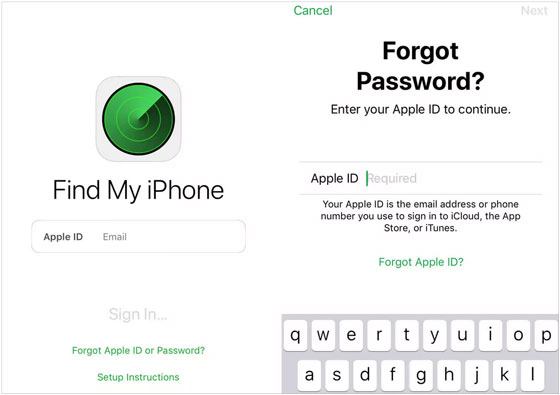
Bagaimana cara menemukan kata sandi ID Apple saya? Jika Anda ingin menemukan kode sandi ID Apple Anda dengan mudah, Anda dapat menggunakan kontak pemulihan akun Anda. Asalkan Anda memilikinya, berikut langkah-langkah yang harus diikuti:
Langkah 1: Dapatkan akses ke perangkat teman Anda jika Anda menggunakannya sebagai kontak pemulihan akun.
Langkah 2: Di ponsel, buka " Pengaturan " dan ketuk nama perangkat Anda. Sekarang pergi ke " Kata Sandi dan Keamanan " dan " Pemulihan Akun ".
Langkah 3: Temukan nama Anda dari daftar dan tekan " Dapatkan Kode Pemulihan ". Masukkan kode pemulihan ini ke perangkat Anda untuk mengatur ulang kata sandi dan mengakses akun Anda lagi.
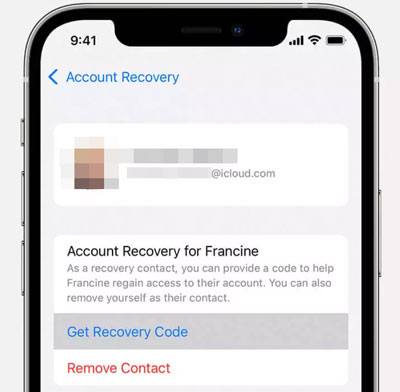
Jika cara yang diuraikan di atas tidak efektif, atau jika ID Apple bukan milik Anda, Anda tidak tahu harus berbuat apa. Untungnya, kami telah menemukan alat pihak ketiga yang dapat dengan cepat dan mudah menghapus ID Apple dari iOS mana pun tanpa meminta kode verifikasi, kunci pemulihan, atau pertanyaan keamanan.
Perangkat lunak pembuka kunci iOS ini juga dapat menghapus kunci layar dari perangkat iOS Anda , termasuk iPhone, iPad, dan iPod touch. Ini memungkinkan Anda membuka kunci perangkat Apple apa pun dalam sekejap, semuanya tanpa memerlukan kata sandi.
Fitur unggulan iOS Buka Kunci:
* Hapus kata sandi ID Apple dengan mudah hanya dengan beberapa klik.
* Hilangkan kunci layar dengan cepat dari iPhone, iPad, atau iPod touch.
* Membantu Anda membuka kunci aktivasi iCloud tanpa kesulitan.
* Buka kunci semua jenis layar kunci, termasuk kata sandi, kode sandi, pola, sidik jari, dan banyak lagi.
* Hapus kunci MDM dari perangkat iOS .
* Mendukung sebagian besar generasi iOS , termasuk iOS 16.
Unduh program pembuka kunci ini.
Berikut langkah-langkah untuk menghapus ID Apple Anda dengan iOS Unlock:
01 Unduh dan instal program di komputer. Luncurkan, lalu sambungkan iPhone dengan kabel USB. Pilih " Buka Kunci Layar " dari layar. Anda akan kembali melihat opsi lain; klik " Hapus ID Apple ".

02 Perangkat lunak akan mengenali perangkat Anda, jadi klik " Percayai " pada iPhone untuk mengizinkan alat mengaksesnya.
03 Sekarang Anda akan melihat instruksi di layar untuk mengatur ulang pengaturan perangkat Anda. Setelah selesai, itu akan restart dan memulai proses membuka kunci.
04 Setelah iPhone selesai diatur ulang, proses membuka kunci akan langsung dimulai, hanya membutuhkan beberapa detik untuk menyelesaikannya. Setelah proses selesai, pastikan ID Apple tidak ada. Sekarang lanjutkan ke pengaturan untuk mengonfirmasi apakah alat tersebut telah menghapus ID Apple Anda.

Bagaimana cara menemukan kata sandi ID Apple Anda? Nah, cara-cara yang disebutkan di atas adalah jawaban Anda. Namun, jika Anda tidak memiliki akses ke kredensial ID Apple Anda, Anda harus menghapus ID Apple Anda dari perangkat itu sendiri. Anda dapat mencapai hal ini dengan bantuan iOS Aktifkan. Alat ini sungguh luar biasa dalam menghapus ID Apple tanpa meminta kata sandi. Hal baiknya adalah seluruh proses memakan waktu beberapa detik.
Artikel Terkait:
Bagaimana Cara Membuka Kunci ID Apple tanpa Nomor Telepon atau Kata Sandi dengan 5 Cara Terbukti?
Cara Mentransfer Kontak dari Satu ID Apple ke ID Apple Lainnya Tanpa Masalah
Bagaimana Cara Reset iPhone tanpa Kata Sandi ID Apple di iOS 16 dan Versi Sebelumnya?
Bagaimana Cara Membuka Kunci ID Apple tanpa Pertanyaan Keamanan/Email? [Panduan Komprehensif]